2018年12月からApple Watchを使っています。今はApple Watch series5です。
これまで、拙著『Apple Watchで何ができるか?』という本を出版するくらいApple Watchの使い方をいろいろ考えてきましたが、文字盤に表示させているアプリや配置が落ち着いてきましたので、現時点で私にとってベストと思えるアプリと配置を紹介します。
まずは、Apple Watchの文字盤の画像です。

使っている文字盤は「インフォグラフモジュラー」です。
「インフォグラフモジュラー」は電池の減りが速いのではないか、という話を聞いたことがありますが、私は、入浴中に充電し、寝るときはシアターモードにしておくという生活サイクルで、途中で電池が切れて困ったということはありません。(以下の記事参照)

文字盤のカラーとアプリの配置は次のとおりです。
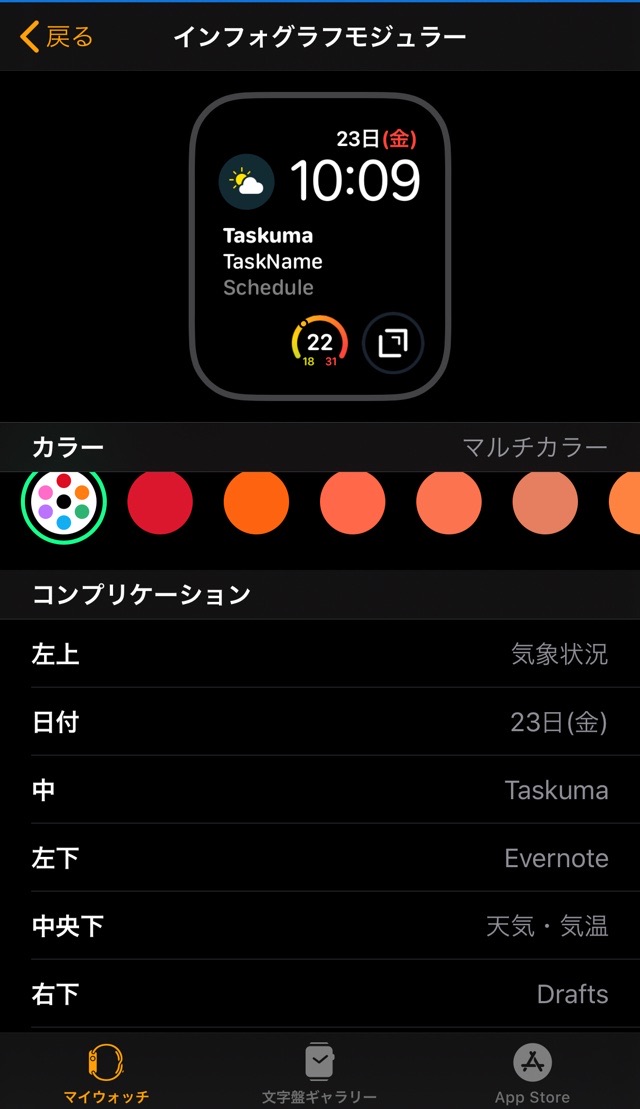
カラーは「マルチカラー」です。
左上は、デフォルトである「気象状況」です。
中は、「Taskuma(たすくま)」です。

Taskuma(たすくま)は、「中」に配置しておくと、実行中のタスクと、開始予定時刻が設定してある次のタスクが表示されますので、すぐに確認できて便利です。
左下は、私にとって激戦区です。
というのは、Apple Watchを使い始めてから、この「左下」以外は、早い段階で固定されてきたのですが、ここは、いろいろ試している最中でまだ定まっていません。
長い間、使っていたのは「Heart Watch」です。
今の心拍数と、最小と最大の心拍数が表示されるアプリです。
Apple Watchを使い始めたときは、頻繁に、心拍数を確認していたのですが、最近は、それほど見なくなりました。
今は、Apple Watchでメモを見返したいと思い、この左下をHeart Watchではなく、メモを見返すために使うことを試しています。
そのために使うアプリの候補が「Evernote」か「Cheatsheet」です。
Evernoteは、以前、以下の記事で紹介したとおり裏技を使わないと文字盤に配置できなかったり、同期が不安定だったこともあり、あまり使う気になれなかったのですが、最近は文字盤にも普通に配置できますし、同期も安定してきています。


これまで、Evernoteはヘビーに使っておりApple Watchでも使いこなしたいという想いが強かったので、Evernoteを配置しようと思っています。
Apple WatchのEvernoteでは、最近更新したノートと、ショートカットのノート(8つまで)が表示されます。
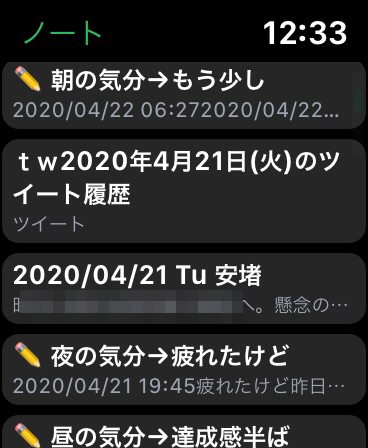
ただ、「Cheatsheet」も捨てがたいアプリです。
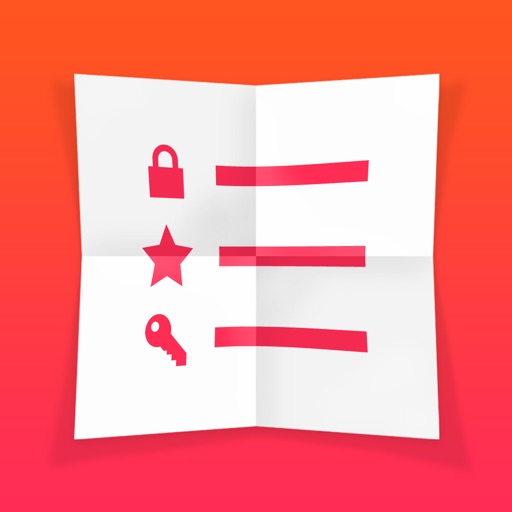
Cheatsheetは、Apple Watchでメモを見返しやすいだけでなく、iPhoneのウィジェットでも表示されるので、iPhoneでも手軽にメモを見返すことができます。また、有料のPro機能を購入すれば、iCloudでiPadと同期させることができます。(iPhoneとApple WatchはPro版にしなくても同期します)さらに、Mac版のアプリもありますので、Apple製品でメモした内容が、どの端末でもすぐに確認できます。
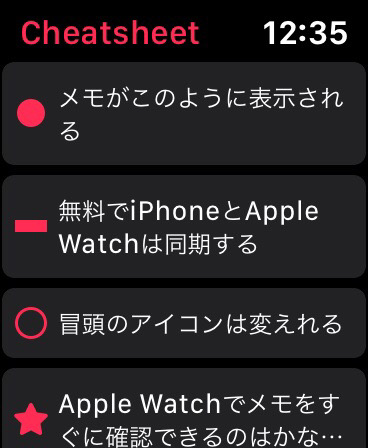
しばらくこの2つのアプリを試してみようと思っています。
中央下は、「天気・気温」です。
デフォルトのアプリです。
右下は、「Drafts」です。
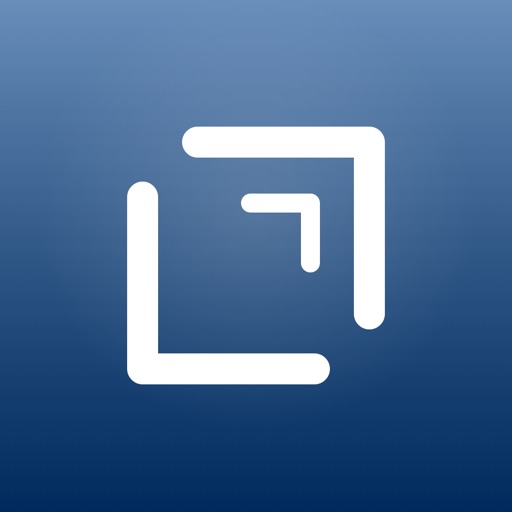
アプリをタップするとすぐに音声入力の状態になるので、メモをとる用途で使っています。
前述のEvernoteまたはCheatsheetでもメモはできますが、これらはメモを見返す専用とし、Draftsはメモをとる専用という使い分けです。
理由は次のとおりです。
Apple Watchで、音声入力のメモをしても、メモしたこと自体を忘れてしまうことがありますが、Draftsは、その点、心配ありません。iPhoneやiPadのDraftsは、inboxにメモがあるとバッジでメモの数を表示してくれますので、Apple WatchのDraftsでメモしても、iPhoneを見たときに確実に気づくのです。
よって、Draftsのinboxにメモがあると、すぐに見返して、しかるべき処理をして、inboxをゼロにしています。
ただ、Apple WatchのDraftsは、inboxのメモしか見ることができないため、Apple WatchのDraftsではメモを見返す用途としては使っていません。メモを見返す用途は前述のとおり、EvernoteかCheatsheetです。
なお、次の記事で紹介したとおり、Draftsは、メモした内容をTaskuma(たすくま)、Twitter、Apple純正メモなど、さまざまなアプリに渡すことができるのも便利です。Apple WatchのDraftsでメモした内容の活用が拡がります。


以上、現時点のApple Watchの文字盤とアプリの配置を紹介しましたが、今後も使いやすさを追究したいと思っています。
この記事は以上です。
もし、少しでも参考になった内容があれば、下の「いいね」ボタンを押してください。励みになります!
このブログには、iPhone・iPad・Apple Watch、アプリ、Kindle出版、ブログ運営などに関する記事があります。カテゴリーページや下にある「関連記事」を、ぜひご覧ください。
































































